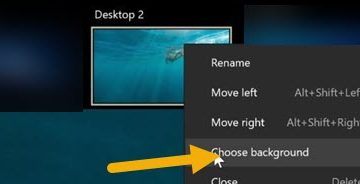ต้องการคำแนะนำที่เชื่อถือได้และอัปเดตเกี่ยวกับ วิธีดาวน์โหลด QuickBooks Desktop หรือไม่ บทสรุปนี้ครอบคลุมเส้นทางการดาวน์โหลดอย่างเป็นทางการ การตรวจสอบระบบ ตัวเลือกการติดตั้ง การเปิดใช้งาน และการตั้งค่าครั้งแรก เพื่อให้คุณหลีกเลี่ยงลิงก์เสีย การทดลองใช้งาน หรือการติดตั้งบางส่วน
ก่อนที่คุณจะเริ่ม: ตรวจสอบข้อกำหนดของระบบ
ยืนยันว่าพีซีของคุณตรงตามข้อกำหนดระบบ QuickBooks Desktop ในปัจจุบัน (เวอร์ชัน OS, RAM, พื้นที่ดิสก์, เบราว์เซอร์,.NET และสิทธิ์ของผู้ดูแลระบบ) ปิดตัวอัพเดตเบื้องหลังและหยุดซอฟต์แวร์ป้องกันไวรัสที่ไม่จำเป็นชั่วคราวเพื่อป้องกันความขัดแย้งของตัวติดตั้ง ในขณะที่เขียน Intuit แสดงรายการข้อกำหนดสำหรับแต่ละรุ่น (Pro, Premier, Enterprise) ในหน้าดาวน์โหลดและอัปเดต
Windows อัปเดตอย่างสมบูรณ์ (รีสตาร์ทหากรอดำเนินการ) พื้นที่ว่างในดิสก์สำหรับผู้ติดตั้งพร้อมไฟล์บริษัทของคุณ อินเทอร์เน็ตที่เสถียรสำหรับการดาวน์โหลด การตรวจสอบใบอนุญาต และการอัปเดต บัญชีผู้ดูแลระบบในเครื่อง (ภายในหรือโดเมน)
ขั้นตอนที่ 1: ดาวน์โหลด QuickBooks Desktop อย่างเป็นทางการ
ใช้พอร์ทัลดาวน์โหลดและอัปเดตอย่างเป็นทางการของ Intuit เพื่อรับโครงสร้างที่ถูกต้องสำหรับใบอนุญาตของคุณ วิธีนี้จะช่วยหลีกเลี่ยงการติดตั้งแบบแพ็กเกจใหม่
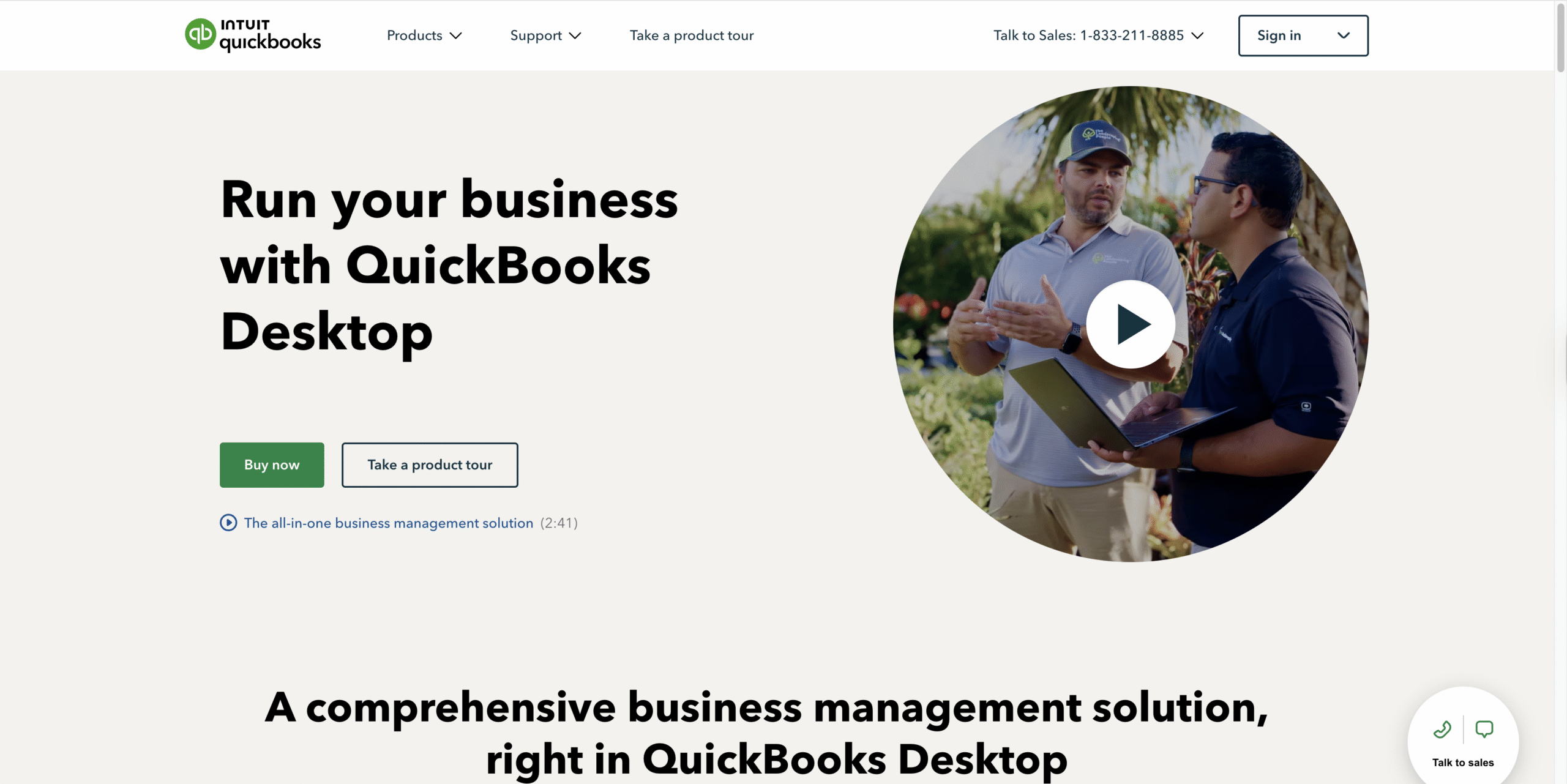 เปิดหน้าดาวน์โหลดและอัปเดตของ Intuit แล้วคลิกซื้อเลย
เปิดหน้าดาวน์โหลดและอัปเดตของ Intuit แล้วคลิกซื้อเลย 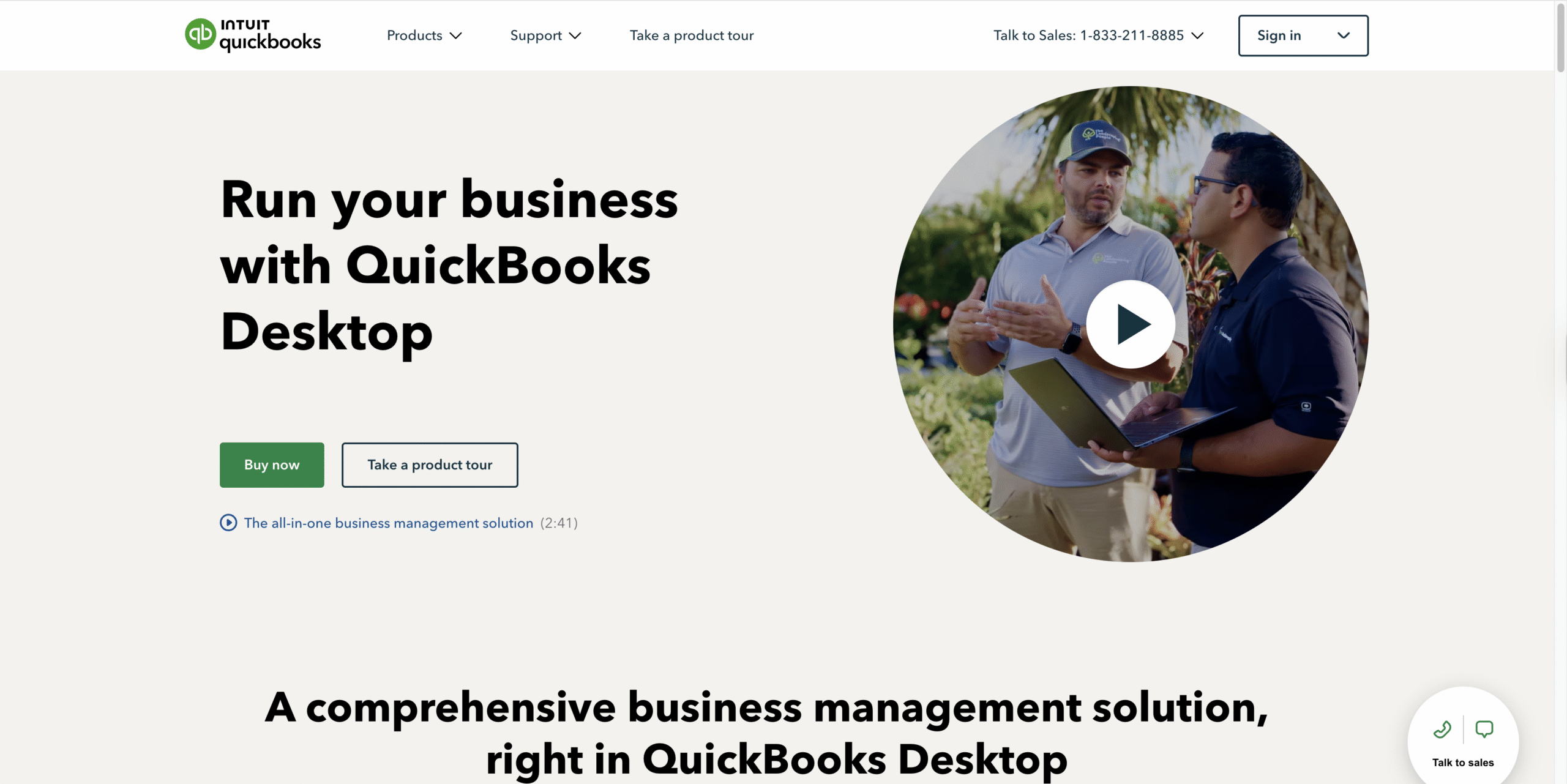 เลือกประเทศ, ผลิตภัณฑ์ (Pro, Premier, Enterprise) และเวอร์ชันของคุณ
เลือกประเทศ, ผลิตภัณฑ์ (Pro, Premier, Enterprise) และเวอร์ชันของคุณ 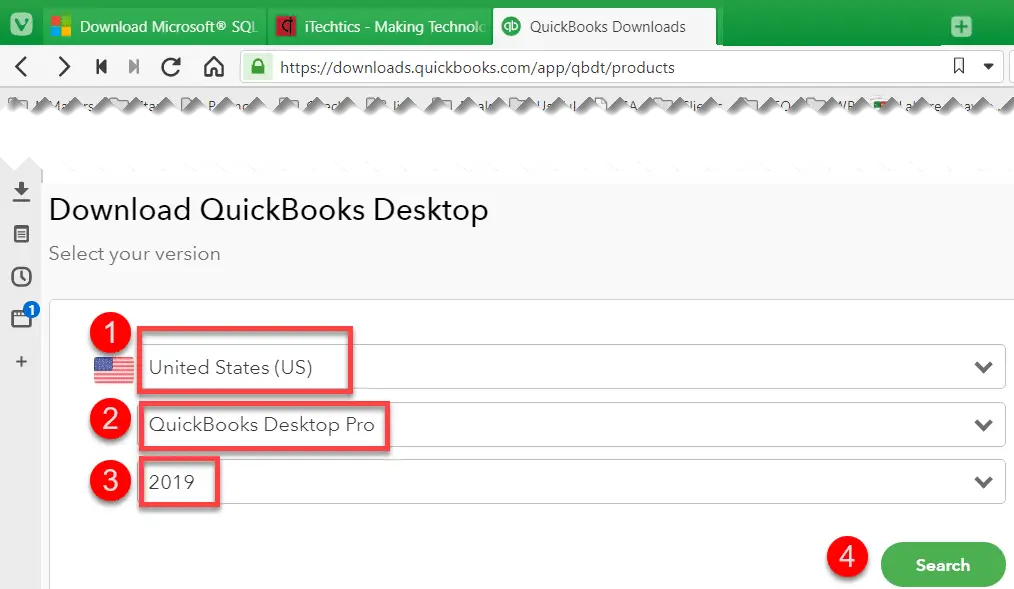
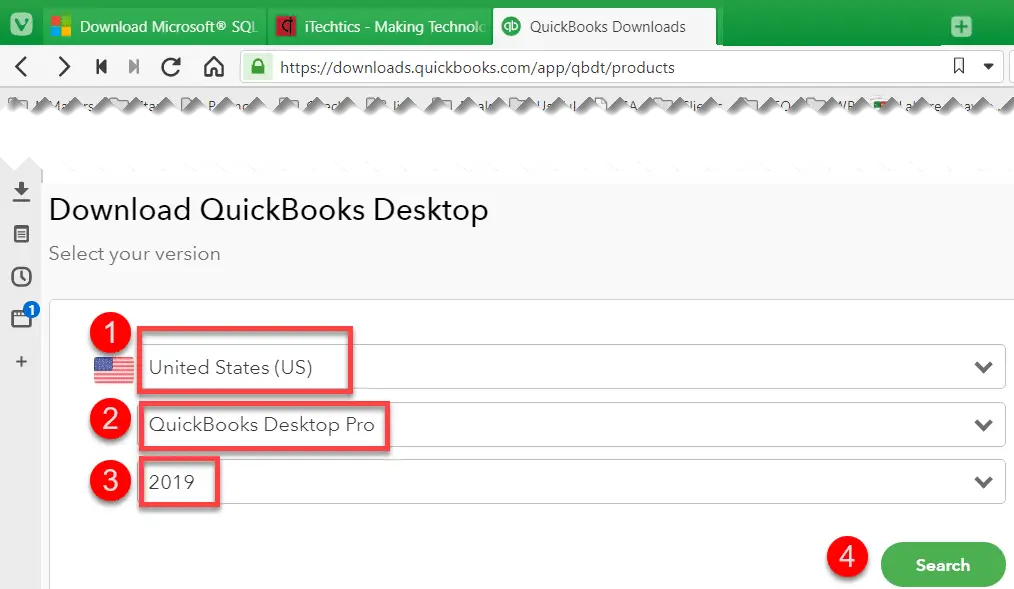 คลิกดาวน์โหลดเพื่อรับตัวติดตั้ง (QuickBooks.exe)
คลิกดาวน์โหลดเพื่อรับตัวติดตั้ง (QuickBooks.exe) 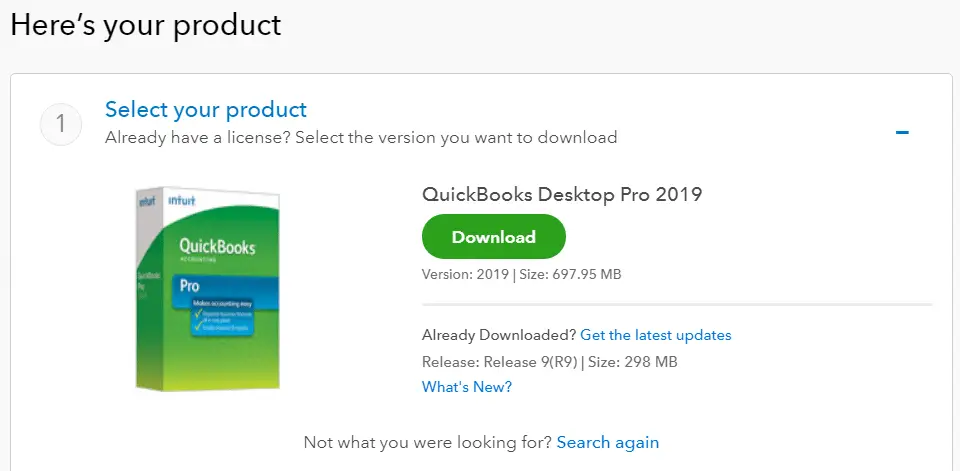
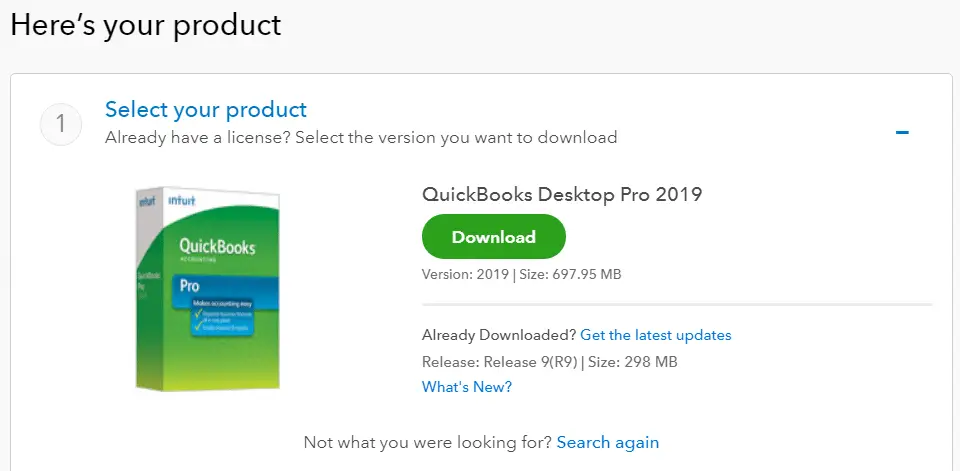 เตรียมใบอนุญาตและหมายเลขผลิตภัณฑ์ของคุณให้พร้อม (จากบัญชี Intuit ของคุณหรืออีเมลซื้อ)
เตรียมใบอนุญาตและหมายเลขผลิตภัณฑ์ของคุณให้พร้อม (จากบัญชี Intuit ของคุณหรืออีเมลซื้อ)
เคล็ดลับ: หากคุณกำลังทดสอบ คุณสามารถใช้รุ่นทดลองใช้ QuickBooks Desktop ฟรีอย่างเป็นทางการจาก Intuit ได้ การทดลองใช้มีระยะเวลาจำกัดและมีคุณสมบัติครบถ้วนสำหรับการประเมิน
ขั้นตอนที่ 2: ติดตั้ง QuickBooks Desktop (Express vs Custom)
เรียกใช้ QuickBooks.exe และยอมรับใบอนุญาต เมื่อได้รับแจ้ง ให้เลือกประเภทการติดตั้งตามขั้นตอนการทำงานของคุณ
การติดตั้งด่วน-การตั้งค่าเริ่มต้นที่รวดเร็ว ดีที่สุดสำหรับคอมพิวเตอร์เครื่องเดียวและไฟล์ของบริษัทในพื้นที่ การติดตั้งแบบกำหนดเอง/เครือข่าย-เลือกเส้นทางการติดตั้ง ตำแหน่งข้อมูล และระบุว่าพีซีนี้จะโฮสต์ไฟล์ของบริษัทสำหรับผู้ใช้รายอื่นหรือไม่ ป้อนหมายเลข ใบอนุญาต และ ผลิตภัณฑ์ ของคุณ เลือก ด่วน (ผู้ใช้ส่วนใหญ่) หรือ กำหนดเอง (ผู้ใช้หลายคน/เซิร์ฟเวอร์) ดำเนินการวิซาร์ดให้เสร็จสิ้นและอนุญาตให้ส่วนประกอบที่จำเป็นติดตั้ง รีสตาร์ทหากโปรแกรมติดตั้งร้องขอ
หากคุณใช้งาน QuickBooks Desktop Enterprise ในโหมดผู้ใช้หลายคน ให้วางแผนการโฮสต์ (ตัวจัดการเซิร์ฟเวอร์ฐานข้อมูล) กฎไฟร์วอลล์ Windows และการอนุญาตโฟลเดอร์ที่แชร์ก่อนเปิดตัว
ขั้นตอนที่ 3: เปิดใช้งานและอัปเดต
เปิดใช้งาน QuickBooks Desktop และลงชื่อเข้าใช้ด้วย (หรือสร้าง) บัญชี Intuit ของคุณ เมื่อได้รับแจ้ง ให้เปิดใช้งานโดยใช้รายละเอียดใบอนุญาตของคุณ เลือก ช่วยเหลือ > อัปเดต QuickBooks Desktop และติดตั้งรุ่นบำรุงรักษาล่าสุด
การรักษาแพตช์ให้เป็นปัจจุบันจะช่วยป้องกันความผิดพลาด ปัญหาในการพิมพ์ และข้อผิดพลาดในการอัปเดตบัญชีเงินเดือน
ขั้นตอนที่ 4: สร้างหรือเปิดไฟล์บริษัทของคุณ
สร้างใหม่: ใช้ EasyStep Interview เพื่อตั้งค่าข้อมูลบริษัท อุตสาหกรรม ผังบัญชี และการตั้งค่า ย้าย: หากมาจากรุ่นอื่นหรือพีซี ให้คัดลอก.QBW (และ.TLG/.ND ที่เกี่ยวข้อง หากจำเป็น) ไปยังตำแหน่งข้อมูล จากนั้น ไฟล์ > เปิดหรือกู้คืนบริษัท ผู้ใช้หลายคน: เปิดใช้งานการโฮสต์บนเครื่องเซิร์ฟเวอร์เท่านั้น (ไฟล์ > ยูทิลิตี้) และเชื่อมต่อเวิร์กสเตชันกับเส้นทางที่ใช้ร่วมกัน
เพื่อประสิทธิภาพที่ดีขึ้น ให้จัดเก็บไฟล์สดบนพื้นที่จัดเก็บภายในเครื่องหรือเซิร์ฟเวอร์ที่รวดเร็ว และกำหนดเวลาการสำรองข้อมูลที่ได้รับการตรวจสอบเป็นประจำ
ปัญหาการติดตั้ง/การเปิดใช้งานทั่วไป (การแก้ไขด่วน)
ตัวติดตั้งจะไม่เริ่มทำงาน: คลิกขวา > เรียกใช้ในฐานะผู้ดูแลระบบ; ย้าย EXE ไปที่ดาวน์โหลดหรือเดสก์ท็อป การตรวจสอบล้มเหลว: ตรวจสอบใบอนุญาต/หมายเลขผลิตภัณฑ์อีกครั้ง ลงชื่อเข้าใช้บัญชี Intuit ที่ถูกต้อง รับรองการเข้าถึงอินเทอร์เน็ต ข้อผิดพลาด.NET หรือ C++: เรียกใช้ Windows Update โดยสมบูรณ์; รีบูต; รันโปรแกรมติดตั้งอีกครั้ง ไม่พบไฟล์ของบริษัท: ใช้ ไฟล์ > เปิดหรือกู้คืน; ค้นหา *.QBW; ยืนยันสิทธิ์ในโฟลเดอร์ ข้อผิดพลาดเกี่ยวกับเงินเดือน/การอัปเดต: อัปเดต QuickBooks การตั้งค่าเวลาซิงค์และภูมิภาค แล้วลองอีกครั้ง
คำถามที่พบบ่อย: ดาวน์โหลดและติดตั้ง QuickBooks Desktop
QuickBooks Desktop ยังพร้อมให้ดาวน์โหลดหรือไม่
ใช่ คุณสามารถ ดาวน์โหลด QuickBooks Desktop ได้จากเว็บไซต์อย่างเป็นทางการของ Intuit ความพร้อมใช้งานและรุ่นจะแตกต่างกันไปตามภูมิภาคและแผน
Pro, Premier และ Enterprise แตกต่างกันอย่างไร
ความลึกของฟีเจอร์ ความจุของผู้ใช้ และเครื่องมือขั้นสูง (เช่น พื้นที่โฆษณา กฎการกำหนดราคา) เลือกรุ่นที่ตรงกับความต้องการในปัจจุบันและแผนการเติบโต
ฉันสามารถติดตั้งใหม่บนคอมพิวเตอร์เครื่องใหม่ได้หรือไม่
ได้ ดาวน์โหลดตัวติดตั้งที่ถูกต้อง ใช้ใบอนุญาต/หมายเลขผลิตภัณฑ์ของคุณ และย้ายไฟล์.QBW ของคุณ ปิดการใช้งานเครื่องเก่าหากจำเป็นตามแผนของคุณ
QuickBooks Desktop ทำงานบน Mac ได้หรือไม่
QuickBooks Desktop เน้นไปที่ Windows โดยทั่วไปแล้ว ผู้ใช้ Mac จะใช้ QuickBooks Online หรือเรียกใช้เดสก์ท็อปผ่านการจำลองเสมือน/Windows บน Mac
ฉันจะทดลองใช้งานได้ที่ไหน
จากหน้าทดลองใช้งานของ Intuit การดาวน์โหลด QuickBooks Desktop สำหรับการทดลองใช้นั้นเป็นทางการและจำกัดเวลา
สิ่งที่คุณทำสำเร็จ
คุณได้เรียนรู้วิธีดาวน์โหลด QuickBooks Desktop อย่างปลอดภัย ติดตั้งด้วยตัวเลือกที่เหมาะสม เปิดใช้งาน อัปเดต และเปิดหรือสร้างไฟล์บริษัทของคุณ หากคุณต้องการเวิร์กโฟลว์ขั้นสูงเพิ่มเติม (สินค้าคงคลัง โฮสติ้งที่มีผู้ใช้หลายราย Enterprise) ให้กำหนดค่าเหล่านั้นหลังจากการสำรองข้อมูลครั้งแรกของคุณ